Comando Salva
Il comando “Salva” consente di scrivere su disco il file corrente. Se il file da salvare possiede un nome perché già esistente, il programma ne effettua automaticamente il salvataggio; se invece il file non ha ancora un nome, il comando richiama la finestra di dialogo Salva che consente l’assegnazione del nome.
Quando azionare il comando
Il salvataggio di un file è consigliato tutte le volte che si apportano modifiche ai dati, alle opzioni, ai criteri generali di analisi.
Salvataggio di un nuovo file
Come già anticipato, dovendo salvare un nuovo file, compare la finestra di dialogo preposta al salvataggio dei file, che nei componenti è praticamente identica a quella già descritta per il comando Apri.
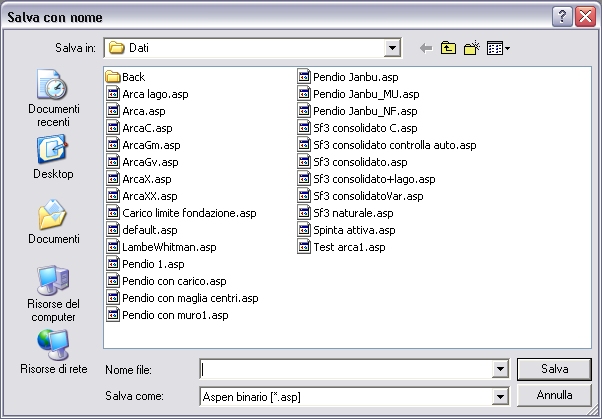
Dopo aver digitato il nome del nuovo file (ad esempio “PendioA”), premendo il tasto <INVIO>, oppure <Alt>+<s>, oppure cliccando sul pulsante [Salva], il programma salva il lavoro con il nome riportato nel campo Nome file e con l’estensione correntemente selezionata nel cobo box delle estensioni, quindi in formato asp (binario) o txt (testo), nella cartella visualizzata nel combo box delle cartelle.
La gestione degli altri pulsanti è identica a quella esaminata per il comando “Apri”.
Al termine del salvataggio, la finestra di dialogo scompare dal video e si ritorna alla precedente finestra di lavoro.
NOTA: Prima di confermare il salvataggio, accertarsi che la cartella sia quella giusta. In caso non lo fosse, scegliere una nuova cartella agendo nel combo box delle cartelle similmente a quanto è stato già descritto per il comando “Apri”.
Sostituzione di un file esistente
Sono possibili tre modi per sostituire un vecchio file con i dati di un nuovo file:
1° modo:
- Aprire la finestra di dialogo preposta al salvataggio;
- Scrivere il nome del vecchio file nel campo Nome file;
- Premere il tasto <INVIO> o effettuare un click del mouse sul pulsante [Salva].
2° modo:
- Aprire la finestra di dialogo preposta al salvataggio;
- Effettuare un click del mouse sul nome del vecchio file riportato nell’elenco dei file;
- Premere il tasto <INVIO> o effettuare un secondo click del mouse sul pulsante [Salva].
3° modo:
- Aprire la finestra di dialogo preposta al salvataggio;
- Effettuare un doppio click del mouse sul nome del vecchio file riportato nell’elenco.
Il file salvato possederà i dati nuovi sotto il nome del file sostituito.
Formati di salvataggio files
Nel combo box delle estensioni, l’utente può scegliere di salvare il file con estensione .asp oppure .txt. La scelta di una estensione comporta anche un diverso formato di scrittura del file.
Il formato nativo del programma è il formato binario asp, che consente il salvataggio di tutti i dati di definizione, nonché di tutte le preferenze relative all’ambiente grafico assegnate.
Il formato txt è invece un formato testo, apribile quindi con Notepad, limitato ai soli dati di definizione. Le eventuali assegnazioni riguardanti opzioni di disegno o simili non saranno salvate e quindi sostituite dai valori di default, alla successiva riapertura.
Il formato txt è utile per operazioni di interfacciamento con altri applicativi. L’utente stesso può preparare un file dati in formato txt e leggerlo con Aspen. Si richiede naturalmente il rispetto delle regole sintattiche del formato ASPEN TXT, riportate nell’appendice.